Przewodnik po najlepszym darmowym edytorze PDF dla komputerów Mac w 2021 r.
Autor: Vernon Roderick, Ostatnia aktualizacja: June 7, 2021
Chociaż pliki PDF służą nam od tak dawna, wciąż są zadania, które mamy nadzieję wykonać z takimi plikami. Jednym z takich zadań jest ich edycja na naszym komputerze, zwłaszcza na Macu. Jednak biorąc pod uwagę, że plik PDF to zbiór skomplikowanych danych, nie będzie to takie proste. Z tego powodu będziesz potrzebować aplikacji innej firmy, w szczególności darmowy edytor PDF na Mac.
Na szczęście jest ich wiele, a korzystanie z nich nie stanowi problemu. Wystarczy je znaleźć. Dlatego dzisiaj porozmawiamy o najlepszym darmowym edytorze PDF na Macu io tym, co sprawia, że są warte twojego czasu. Przede wszystkim powinieneś najpierw zrozumieć, co sprawia, że darmowy edytor PDF na Maca jest świetny. Część 1. Jakich funkcji należy szukać w edytorze PDF?Część 2. Lekki darmowy edytor PDF Mac
Część 1. Jakich funkcji należy szukać w edytorze PDF?
Każdy Mac z edytorem PDF, który znajdziesz w Internecie, ma swój własny urok. Mogą mieć funkcję, która nie jest obecna dla innych. Może również mieć świetną i satysfakcjonującą wydajność. Niektórzy mogą wyróżniać się prostotą interfejsu. Chociaż różnią się od siebie, istnieją funkcje, które są niezbędne dla każdego edytora PDF. Oto spojrzenie na niektóre z tych funkcji:
- Pierwszą funkcją, którą powinieneś sprawdzić, jest edycja, biorąc pod uwagę, że została stworzona w całości w tym celu. Świetny darmowy edytor PDF na Mac powinien umożliwiać dodawanie nowego tekstu, usuwanie zawartości, a nawet przenoszenie zawartości. Powinna też istnieć możliwość zmiany stylu.
- Oryginalne aplikacje PDF zostały stworzone do importowania z innych aplikacji, takich jak Word i Excel. Jest to nadal jeden z obowiązkowych edytorów PDF. Nawiasem mówiąc, możemy zapomnieć o zapisaniu pliku Excela, gdy go obsługujemy. Kliknij link, aby zobaczyć, jak to zrobić odzyskać niezapisany plik.
- Narzędzia znaczników. Narzędzia do oznaczania, takie jak zakreślacze, gumki, pieczątki i inne, mogą ułatwić współpracę zespołom często korzystającym z plików PDF.
- Przekonasz się, że podpisy są ważnym elementem wykorzystania pełnego potencjału pliku PDF. Dlatego ważne jest, aby móc skanować, importować, a nawet wpisywać podpisy w edytorze PDF.
- Nie tylko musisz edytować tekst w pliku PDF, ale powinieneś także móc edytować konfiguracje, takie jak obracanie stron, scalanie stron, a nawet zmiana rozmiaru pliku PDF.
- Ponieważ będziesz edytować wiele plików, warto mieć funkcję wyszukiwania, aby ułatwić pracę.
- Dobry edytor PDF pozwala uzyskać zawartość pliku PDF w formacie tekstowym.
Dzięki tym funkcjom możesz odróżnić dobry edytor PDF Mac od złego. Teraz, gdy jest to już załatwione, oto nasz pierwszy wpis dotyczący najlepszego edytora PDF dla komputerów Mac w 2021 roku.
Część 2. Lekki darmowy edytor PDF Mac
Chociaż w poprzedniej sekcji omówiono godne uwagi funkcje edytora PDF, istnieją inne aplikacje, które nadal są tego warte, mimo że nie mają takich funkcji. Nazywamy to lekką aplikacją. Więc zanim cokolwiek innego, zacznijmy od lekkich PDF Edytor Mac.
Kompresor PDF FoneDog
Kompresor PDF FoneDog pozwala skompresować plik PDF. Mówiąc najprościej, wyróżnia się w części konfiguracyjnej darmowego edytora PDF na Maca. Kompresowanie pliku PDF otworzyłoby niezliczone możliwości. Po pierwsze, możesz przenieść ten plik w dowolne miejsce, ponieważ jest teraz mniejszy. Kompresuje również plik PDF bez obniżania jakości treści. Oznacza to, że nawet przy mniejszym rozmiarze pliku nadal będziesz mieć oryginalną jakość pliku PDF.
Podgląd
Preview to kolejny lekki edytor PDF, chociaż koncentruje się na części narzędzia Markup Tool. Oprogramowanie daje możliwość dodawania tekstów, kształtów, a co najważniejsze, podświetlania dowolnego tekstu w pliku PDF. Posiada również funkcję ochrony pliku PDF poprzez dodanie hasła. Dostępne są inne funkcje, ale pozostawiamy je do odkrycia.
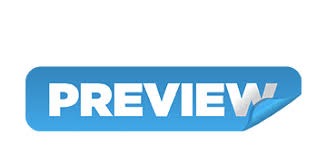
Adobe Reader DC
Adobe Reader DC to jedna z najstarszych wydanych aplikacji PDF. Chociaż od dawna jest w wirtualnym świecie, trzymał się pierwotnego celu aplikacji PDF, którym jest tylko wyświetlanie plików PDF. Mając to na uwadze, jeśli chcesz mieć naprawdę lekki edytor PDF, musisz go najpierw uaktualnić. Ulepszona wersja umożliwia edycję, komentowanie i podpisywanie plików PDF za pomocą tej lekkiej aplikacji.
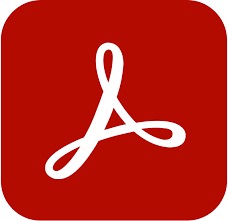
FineReader
FineReader jest najbardziej podobny do Adobe Reader DC. Pozwala także użytkownikom przeglądać plik PDF, ale może być również uważany za darmowy edytor PDF dla komputerów Mac. Specjalizuje się jednak w OCR, umożliwiając skanowanie plików PDF i uzyskiwanie zawartości w różnych formatach, których można używać w programach PowerPoint, Docs, Excel i innych.
Teraz, jeśli nie możesz zadowolić się prostą, lekką aplikacją, warto rozważyć bardziej złożone i premium oprogramowanie. Zacznijmy od naszego pierwszego wpisu dotyczącego wszechstronnego edytora PDF na komputery Mac.
PDFelement Pro
Nasz pierwszy wpis to PDFelement Pro. Ta aplikacja ma wszystkie funkcje, które można znaleźć w jednym oprogramowaniu. Posiada funkcję edycji. Obejmuje to dodawanie lub usuwanie tekstów, tła, znaku wodnego, a nawet linków. Możesz także użyć narzędzi do oznaczania, aby dodać adnotacje do treści.
Niektóre funkcje adnotacji to stemple, kształty, notatki, wyróżnienia i inne. Możesz także dodać załączniki do pliku, ale po zakończeniu może to zwiększyć rozmiar pliku. Dostępna jest również funkcja importowania, która daje użytkownikom możliwość konwertowania plików PDF na PowerPoint, Excel, Word, HTML, a nawet e-booki.
Konfiguracje, takie jak scalanie, obracanie i zmiana rozmiaru, są również dostępne w aplikacji. OCR obsługuje do 23 języków, co ułatwia oprogramowaniu rozpoznanie zawartości zeskanowanego pliku PDF. Oprogramowanie akceptuje dwa rodzaje podpisów, znak odręczny lub znak cyfrowy. Na koniec możesz dodać hasła do pliku PDF, aby zwiększyć bezpieczeństwo.
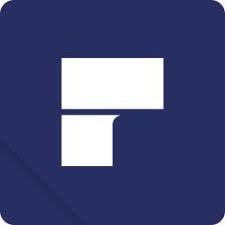
Acrobat Reader
Wspomnieliśmy o Acrobat Reader jako o lekkiej aplikacji. Istnieje jednak również wersja premium. Chociaż może być uważany za Free PDF Editor Mac, nie okazuje się to bardzo przydatne w ten sposób. Niemniej jednak cechy sprawiają, że warto o tym wspomnieć.
Acrobat Reader sprawdza większość funkcji, które omówiliśmy we wcześniejszych sekcjach. Dostępna jest funkcja edycji i funkcja podpisu, z sekcją Wypełnij i podpisz. W szczególności funkcja podpisu oferuje dwie opcje. Jeden z nich umożliwia narysowanie podpisu, a drugi to po prostu podpis wpisany na maszynie.
Dostępna jest również funkcja konfiguracji, która umożliwia dodawanie komentarzy, wstawianie okręgów, linii i innych kształtów. Istnieją również narzędzia do oznaczania, które można uznać za specjalność programu Acrobat Reader. Możesz podkreślać, przekreślać, wyróżniać, a nawet dodawać dymki do słów.
Dostępne jest również narzędzie do stemplowania, które może kategoryzować Twój dokument jako Zatwierdzony, Poufny, Zaktualizowany i nie tylko. Kolejną cechą, która nam się podobała, jest to, że jest ona połączona z formatami Microsoft Office.
Oznacza to, że możesz zaimportować plik PDF do innych formatów, takich jak .docs, .xlxs, .ppt i inne. Niestety, dostęp do funkcji może być nieco zbyt kosztowny dla tych, którzy nie będą często korzystać z edytora PDF Mac.
FineReader Pro
FineReader ma swój urok bycia lekkim, darmowym edytorem PDF dla komputerów Mac. Z drugiej strony, FineReader Pro, jego ulepszona wersja, ma więcej możliwości. Chociaż mówimy, że jest to uaktualniona wersja, niekoniecznie musisz płacić za tę wersję. Dostępna jest również bezpłatna wersja programu FineReader Pro, dzięki czemu znajduje się na tej liście edytora PDF Mac.
FineReader Pro to aplikacja specjalizująca się w optycznym rozpoznawaniu znaków lub tym, co jest lepiej znane jako OCR. Podczas gdy zwykłe aplikacje OCR pozwalają uzyskać tekst z obrazu, OCR programu FineReader Pro wykracza poza typową funkcję OCR. Po pierwsze, nie jest to proces trafienia lub chybienia, w przeciwieństwie do innych aplikacji OCR.

Zapewnia rozpoznanie większości, jeśli nie całej zawartości obrazu. Zapewnia również przetłumaczenie treści na preferowany język użytkowników. Chociaż jest to specjalizacja tej aplikacji, istnieją inne funkcje, w których może się wyróżniać. Jak sama nazwa wskazuje, pozwala również „odczytać” plik PDF, a następnie edytować go, jeśli chcesz.
Oprócz tego możesz współpracować ze swoim zespołem również za pomocą narzędzi znaczników, chociaż aplikacja nie włożyła wiele wysiłku w takie narzędzia. Mając to na uwadze, nie można zaprzeczyć, że FineReader Pro zasługuje na to, by znaleźć się na tej liście edytorów PDF Mac. Teraz idziemy do innego.
Ekspert PDF
PDF Expert jest prawdopodobnie najlepszy pod względem wydajności wśród bezpłatnego edytora PDF dla komputerów Mac. Jest nie tylko bezpłatna, ale może być również uważana za aplikację premium. Krótko mówiąc, jest to aplikacja freemium. PDF Expert został opracowany przez firmę Readdle, która już dawno rozwijała produkty do przetwarzania plików PDF i takie produkty są dostępne dla użytkowników Apple od 2015 roku.
Dlatego PDF Expert jest dobrze znany zwłaszcza użytkownikom Apple. Aplikacja pozwala na szybką organizację i optymalizację strony. Zawartość pliku PDF można szybko edytować, dodając adnotacje i inne symbole. Chociaż funkcje edycji są proste, są dość skuteczne. Dostępny jest również prosty interfejs, dzięki czemu jest idealny dla początkujących.
Niestety aplikacja zbytnio koncentrowała się na wydajności, przez co nie miała wielu funkcji w porównaniu z innymi wpisami na tej liście. Kolejną wadą jest to, że nie jest kompatybilny z innymi plikami PDF. Jednak nadal nie możemy zaprzeczyć, że warto ją sprawdzić, głównie ze względu na wydajność i prostotę, jaką oferuje aplikacja.
PDF znajomy
PDF Buddy różni się nieco od pozostałych wpisów na tej liście bezpłatnego edytora PDF dla komputerów Mac. Podczas gdy inne są dostępne jako oprogramowanie lub aplikacja na Macu, PDF Buddy ma postać narzędzia online. Oznacza to, że nie ma ograniczeń co do rodzaju obsługiwanego systemu operacyjnego.
To jedna z wielu zalet tej aplikacji. Nie musisz się martwić o komputer Mac lub Windows, a nawet urządzenie mobilne. Jednocześnie jest to wadą, ponieważ do korzystania z niego potrzebny jest internet. Mówiąc najprościej, jest dostępny na wszystkich urządzeniach, o ile istnieje internet.
Ale to nie wszystko, co dotyczy PDF Buddy. Posiada również funkcje, które ma inny edytor PDF na Macu. Możesz edytować teksty i obrazy. Możesz łączyć lub dzielić strony. Możesz także dodać podpis. Niemniej jednak jest to edytor fPDF Mac, który oferuje swoją dostępność, a jednocześnie ma funkcje większości edytorów PDF dla komputerów Mac. Jedynym minusem jest to, że podczas pobierania edytowanych plików PDF może wystąpić błąd. Tak czy inaczej, to kończy naszą listę darmowych edytorów PDF dla komputerów Mac.
Ludzie również czytająPoznajemy Super Unlock Exodus i jego alternatywęKomputer nie może wykryć urządzenia z Androidem / IOS
Istnieje wiele rzeczy, które możesz i musisz zrobić z plikiem PDF. Dotyczy to szczególnie osób, które często używają dokumentów PDF w pracy lub na studiach. Po pierwsze, jeśli chcesz zaprezentować pomysł, musisz edytować pliki PDF, aby dopasować je do swoich wymagań. Jeśli chodzi o studentów, bardzo ważne jest, aby wyświetlić podgląd takich plików w celu uzyskania informacji. Prawdą jest, że w systemie Windows jest do tego wbudowana funkcja, dlatego będziesz potrzebować bezpłatnego edytora PDF na Maca, z którego możesz korzystać w dowolnym momencie.
Zostaw komentarz
0 Komentarz
Gorące artykuły
- Kompletny i łatwy przewodnik dotyczący odzyskiwania plików z dysku flash Mac
- Jak usunąć kopie zapasowe Time Machine z kosza?
- Kompletny przewodnik po najlepszym oprogramowaniu do odzyskiwania zdjęć dla komputerów Mac
- Krótki i kompletny przewodnik dotyczący przenoszenia iTunes z komputera na komputer Mac
- Kompletny przewodnik dotyczący synchronizacji kontaktów z iPhone'a na Maca
- Jak przesyłać zdjęcia z aparatu do telefonu bez komputera
- Jak odzyskać usunięte zdjęcia na komputerze Mac
- Przewodnik po 2020: Jak korzystać z trybu odzyskiwania systemu Mac
/
CIEKAWYDULL
/
PROSTYTRUDNY
Dziękuję Ci! Oto twoje wybory:
Doskonały
Ocena: 0 / 5 (na podstawie 0 oceny)
